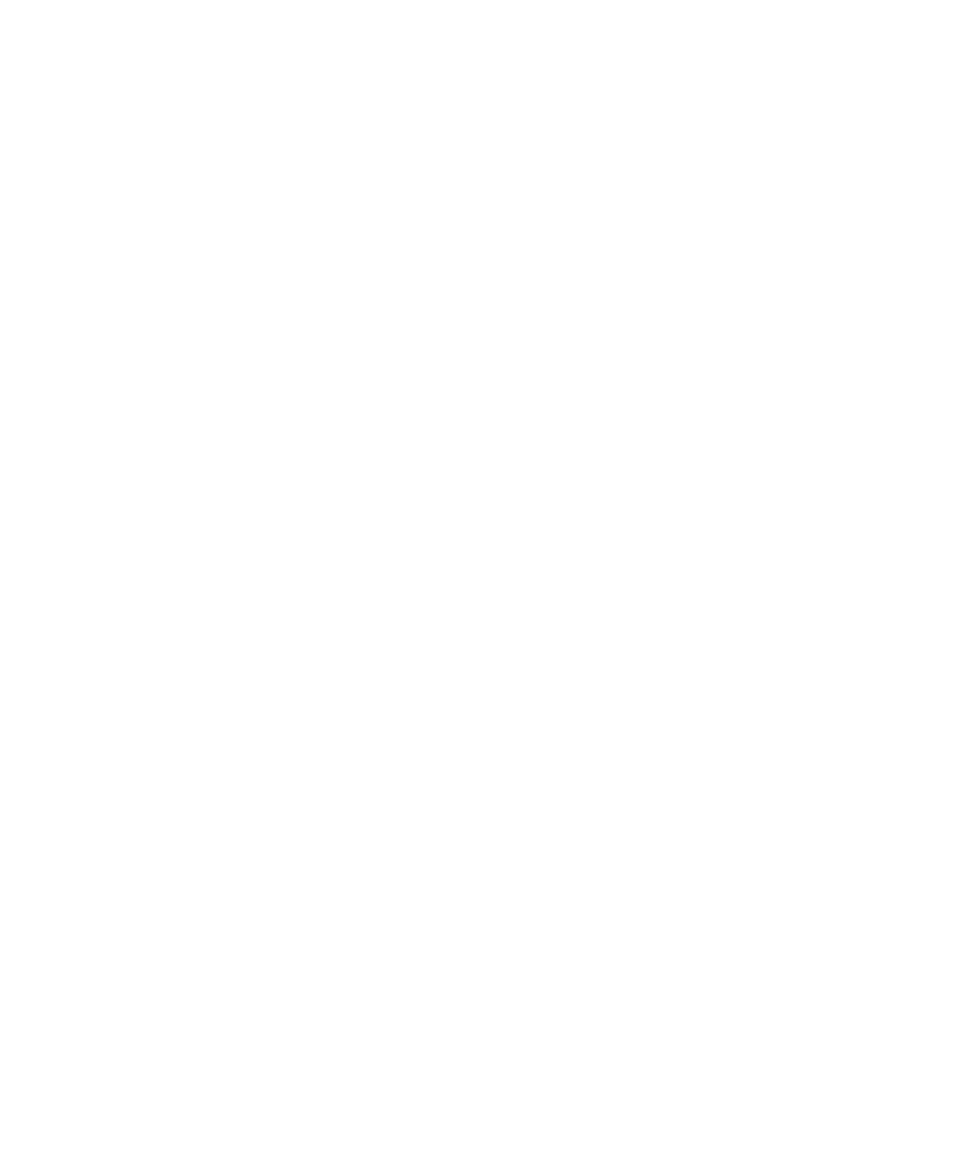
Speicher- und Medienkarten
Informationen zu Medienkarten
Abhängig vom Modell Ihres BlackBerry®-Geräts können Sie eine microSD-Medienkarte in Ihr Gerät einsetzen, um Videos aufzunehmen und
den verfügbaren Gerätespeicher zum Speichern von Mediendateien wie Titel, Klingeltöne, Videos oder Bilder zu vergrößern. Weitere
Informationen zum Einsetzen einer Medienkarte in Ihr Gerät finden Sie in der Dokumentation zu Ihrem Gerät.
Formatieren des Gerätespeichers oder einer Medienkarte
Wenn Sie den BlackBerry®-Gerätespeicher oder eine Medienkarte formatieren, werden alle Dateien auf dem Gerätespeicher oder der
Medienkarte gelöscht.
Ob Sie Ihren Gerätespeicher formatieren können, hängt von Ihrem Gerätemodell ab.
1.
Klicken Sie auf der Startseite oder in einem Ordner auf das Symbol Optionen.
2. Klicken Sie auf Speicher.
3. Drücken Sie die Menütaste.
4. Klicken Sie auf Formatieren.
5. Folgen Sie den Anweisungen auf dem Bildschirm.
Anzeigen des Speichers, der von Mediendateien verwendet wird
1.
Klicken Sie auf der Startseite auf das Symbol Medien.
2. Drücken Sie die Menütaste.
3. Klicken Sie auf Speicherbelastung.
Unterstützte Medienkarten
Ihr BlackBerry®-Gerät unterstützt Medienkarten in der Größe von bis zu 32 GB. Nur microSD-Medienkarten werden unterstützt.
Ändern des verfügbaren Speicherplatzes für Mediendateien
Zum Optimieren der Leistung Ihres BlackBerry®-Geräts können Sie die Größe des Speichers ändern, den das Gerät für Mediendateien zuweist.
Abhängig von dem Modell Ihres BlackBerry®-Geräts wird diese Funktion möglicherweise nicht unterstützt.
1.
Klicken Sie auf der Startseite auf das Symbol Medien.
2. Drücken Sie die Menütaste.
Benutzerhandbuch
Medienzugriff
123
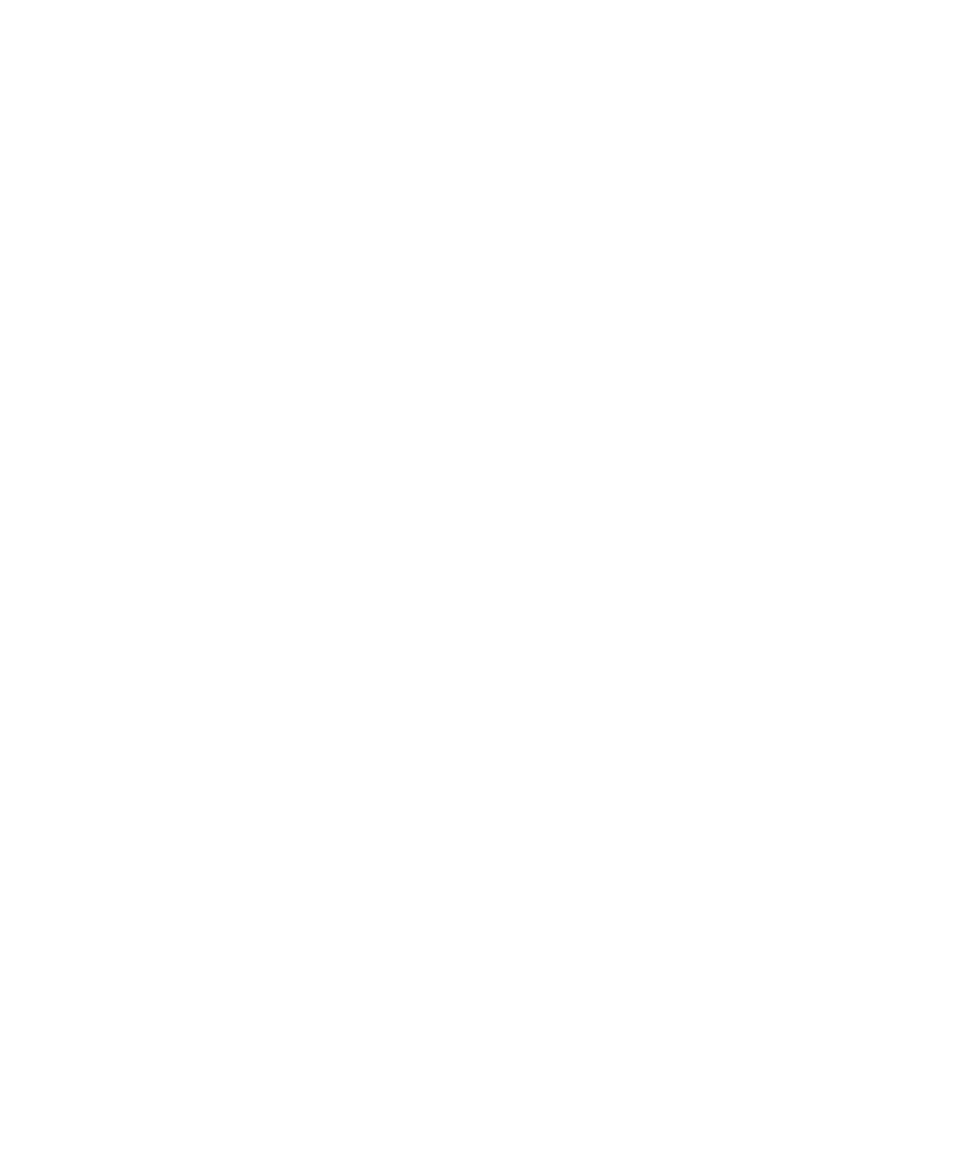
3. Klicken Sie auf Optionen.
4. Führen Sie eine der folgenden Aktionen aus:
• Ändern Sie die maximale Speichergröße, die im Gerät für alle Mediendateien zur Verfügung stehen soll, indem Sie den entsprechenden
Wert im Feld Gerätespeicherbeschränkung ändern.
• Ändern Sie die Mindestgröße des Gerätespeichers, der für Bilder zur Verfügung stehen soll, indem Sie den entsprechenden Wert im
Feld Reservierter Bildspeicher ändern.
5. Drücken Sie die Menütaste.
6. Klicken Sie auf Speichern.
Zugehörige Informationen
Anzeigen der Eigenschaften für eine Mediendatei, 122
Festlegen der Bildqualität, 118
Deaktivieren der Medienkartenunterstützung
Wenn Sie Medienkartenunterstützung deaktivieren, kann Ihr BlackBerry®-Gerät nicht auf die Dateien auf Ihrer Medienkarte zugreifen.
1.
Klicken Sie auf der Startseite oder in einem Ordner auf das Symbol Optionen.
2. Klicken Sie auf Speicher.
3. Ändern Sie das Feld Medienkartenunterstützung in Aus.
4. Drücken Sie die Menütaste.
5. Klicken Sie auf Speichern.
Ändern der Übertragungsart von Dateien zwischen dem Gerät und dem Computer
Depending on your BlackBerry® device model or your wireless service provider, mass storage mode or MTP might not be supported.
1.
Klicken Sie auf der Startseite oder in einem Ordner auf das Symbol Optionen.
2. Klicken Sie auf Speicher.
3. Führen Sie eine der folgenden Aktionen aus:
• Um den Massenspeichermodus zur Übertragung von Dateien zwischen Ihrem BlackBerry-Gerät und Ihrem Computer zu verwenden,
setzen Sie das Feld Unterstützung für Massenspeichermodus auf An. Ändern Sie bei Bedarf das Feld Massenspeichermodus
automatisch aktivieren, wenn verbunden.
• Um MTP zur Übertragung von Dateien zwischen Ihrem Gerät und Ihrem Computer zu verwenden, setzen Sie das Feld Media Transfer
Protocol (MTP) auf An. Ändern Sie bei Bedarf das Feld Massenspeichermodus automatisch aktivieren, wenn verbunden.
• Um eine Eingabeaufforderung zur Auswahl von Massenspeichermodus oder MTP zu erhalten, wenn Sie Ihr Gerät an Ihren Computer
anschließen, setzen Sie das Feld Massenspeichermodus automatisch aktivieren, wenn verbunden auf Eingabeaufforderung.
4. Drücken Sie die Menütaste.
5. Klicken Sie auf Speichern.
Deaktivieren des Massenspeichermodus oder MTP
1.
Klicken Sie auf der Startseite oder in einem Ordner auf das Symbol Optionen.
2. Klicken Sie auf Speicher.
3. Ändern Sie das Feld Media Transfer Protocol (MTP) oder das Feld Unterstützung für Massenspeichermodus in Nein.
4. Drücken Sie die Menütaste.
Benutzerhandbuch
Medienzugriff
124
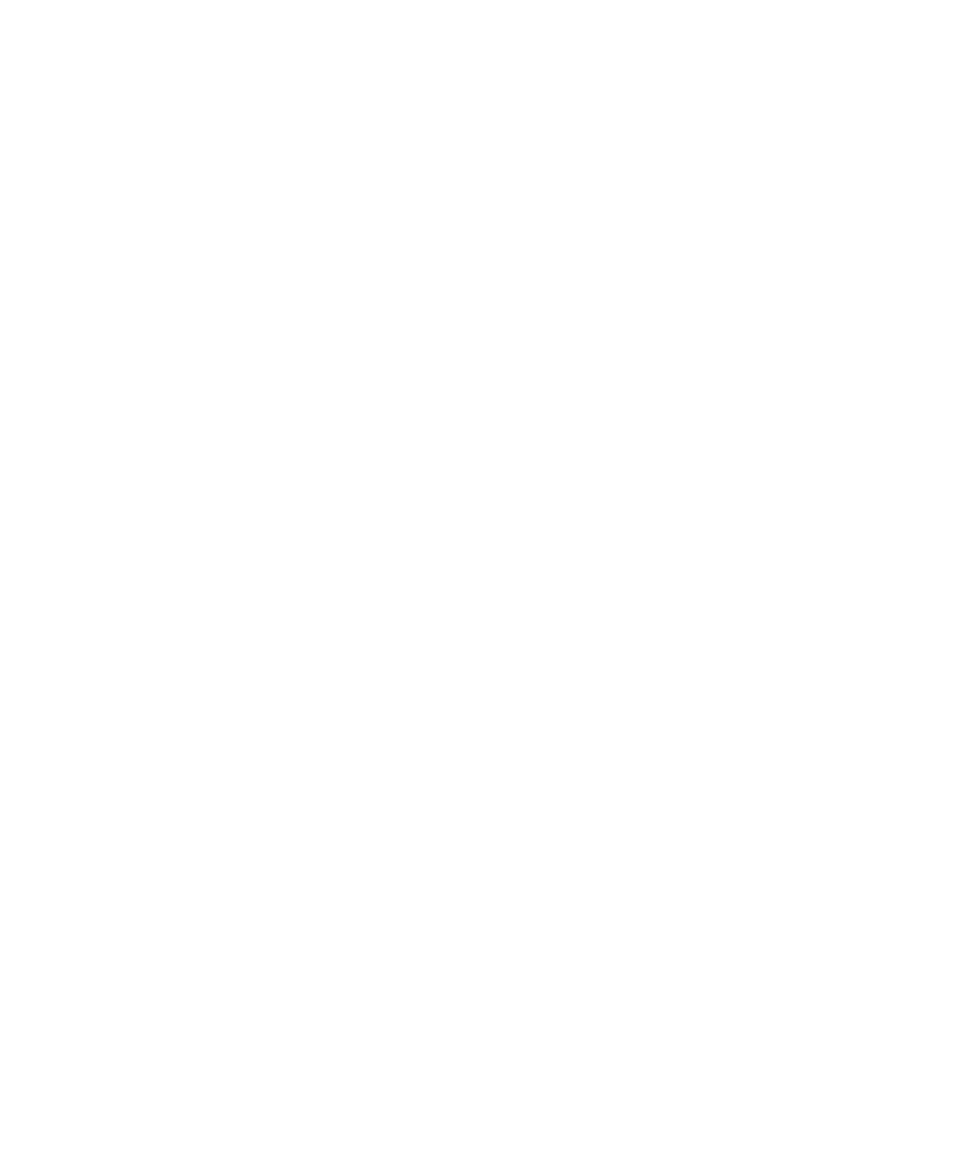
5. Klicken Sie auf Speichern.
Deaktivieren der Eingabeaufforderung für den Massenspeichermodus
In Abhängigkeit von Ihrem BlackBerry®-Gerätemodell oder Ihrem Mobilfunkanbieter wäre es möglich, dass der Massenspeichermodus oder
MTP nicht unterstützt wird.
1.
Klicken Sie auf der Startseite oder in einem Ordner auf das Symbol Optionen.
2. Klicken Sie auf Speicher.
3. Ändern Sie das Feld Massenspeichermodus automatisch aktivieren, wenn verbunden in Ja oder Nein.
4. Drücken Sie die Menütaste.
5. Klicken Sie auf Speichern.
Informationen zur Komprimierung
Eine Komprimierung soll die Größe der BlackBerry®-Gerätedaten reduzieren, ohne die Datenintegrität zu beeinträchtigen. Wenn die
Komprimierung aktiviert ist, komprimiert Ihr Gerät sämtliche Gerätedaten einschließlich Nachrichten, Kontakten, Kalendereinträgen, Aufgaben
und Notizen. Die Komprimierung sollte stets aktiviert sein.
Wenn sowohl Komprimierung als auch Verschlüsselung aktiviert sind, komprimiert Ihr Gerät die Gerätedaten vor deren Verschlüsselung.
Informationen zur Dateiverschlüsselung
Die Dateiverschlüsselung soll Dateien schützen, die Sie im BlackBerry®-Gerätespeicher und auf einer Medienkarte speichern, die in Ihr Gerät
eingefügt werden kann. Sie können die Dateien auf Ihrem Gerätespeicher oder Ihrer Medienkarte mithilfe eines Verschlüsselungsschlüssels,
den Ihr Gerät erstellt, eines Gerätekennworts oder beidem verschlüsseln.
Wenn Sie die Dateien mit einem von Ihrem Gerät generierten Verschlüsselungsschlüssel verschlüsseln, können Sie nur auf Dateien Ihrer
Medienkarte zugreifen, wenn eine Medienkarte in Ihr Gerät eingesetzt ist. Wenn Sie die Dateien mit einem Gerätekennwort verschlüsseln,
können Sie auf die Dateien Ihrer Medienkarte von jedem Gerät aus zugreifen, in das Sie die Medienkarte einsetzen. Sie benötigen lediglich
das Kennwort des Geräts.
Aktivieren der Verschlüsselung
Um Daten im Gerätespeicher zu verschlüsseln, müssen Sie ein Kennwort für Ihr BlackBerry®-Gerät festgelegt haben.
Abhängig vom verfügbaren Speicherplatz für Dateien im Gerätespeicher, können Sie möglicherweise keine Dateien im Gerätespeicher
verschlüsseln.
1.
Klicken Sie auf der Startseite oder in einem Ordner auf das Symbol Optionen.
2. Klicken Sie auf Sicherheitsoptionen.
3. Klicken Sie auf Verschlüsselung.
4. Ändern Sie das Feld Verschlüsselung in Aktiviert.
5. Um Daten im Gerätespeicher zu verschlüsseln, legen Sie das Feld Gerätespeicher auf Aktiviert fest.
6. Um Dateien zu verschlüsseln, die auf einer Medienkarte und auf Ihrem Gerät gespeichert werden, legen Sie das Feld Medienkarte auf
Aktiviert fest und führen Sie eine der folgenden Aktionen aus:
Benutzerhandbuch
Medienzugriff
125
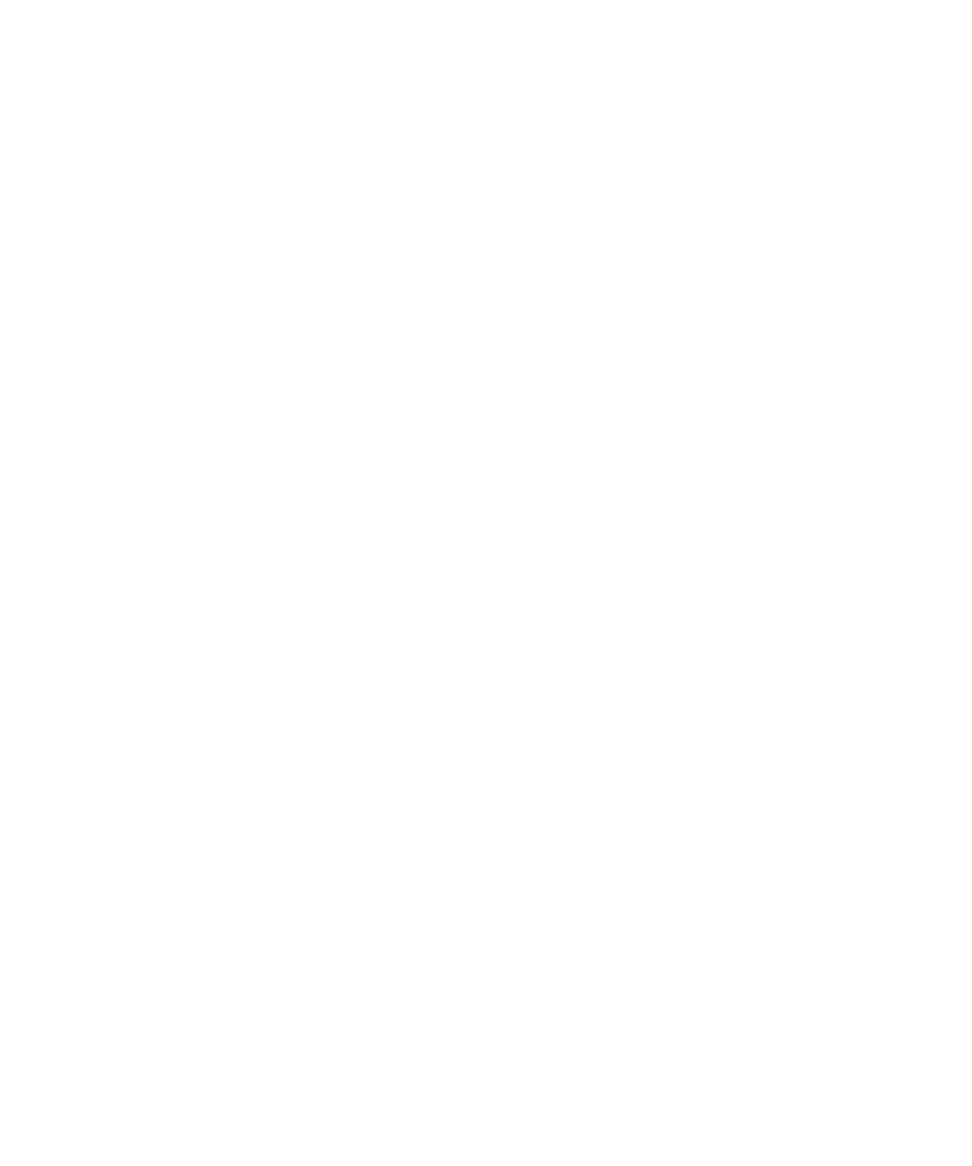
• Um Dateien mit einem Verschlüsselungsschlüssel zu verschlüsseln, den Ihr Gerät erstellt, ändern Sie das Feld Modus in Gerät.
• Um Dateien mit Ihrem Gerätekennwort zu verschlüsseln, ändern Sie das Feld Modus in Sicherheitskennwort.
• Um Dateien mit einem Verschlüsselungsschlüssel und einem Gerätekennwort zu verschlüsseln, ändern Sie das Feld Modus in
Sicherheitskennwort und Gerät.
7. Um auch Mediendateien wie z. B. Bilder, Titel und Videos zu verschlüsseln, legen Sie das Feld Mediendateien einbeziehen auf Ja fest.
8. Drücken Sie die Menütaste.
9. Klicken Sie auf Speichern.
Um die Verschlüsselung von Daten im Gerätespeicher zu beenden, ändern Sie das Feld Gerätespeicher in Deaktiviert. Um die Verschlüsselung
von Dateien zu beenden, ändern Sie das Feld Medienkarten in Deaktiviert.
Zugehörige Informationen
Festlegen eines Gerätekennworts, 272
Wiederherstellen Ihrer Medienkarte oder Ihres Gerätespeichers
ACHTUNG: Wenn Sie die Funktion "Wiederherstellen" auf Ihrem BlackBerry®-Gerät ausführen, löscht Ihr Gerät möglicherweise Dateien, die
Fehler von Ihrer Medienkarte oder Ihrem Gerätespeicher enthalten.
1.
Klicken Sie auf der Startseite oder in einem Ordner auf das Symbol Optionen.
2. Klicken Sie auf Speicher.
3. Drücken Sie die Menütaste.
4. Klicken Sie auf Wiederherstellen.
5. Folgen Sie den Anweisungen auf dem Bildschirm.
Wenn Ihre Medienkarte immer noch nicht wiederhergestellt wurde, müssen Sie sie möglicherweise neu formatieren.